Na versão 2011, o novo Windows Live Writer ficou ainda mais completo e intuitivo.
Se você leva seu blog a sério, não pode deixar de experimentar este programa.
Para baixar e instalar o Windows Live Writer, acesse este artigo:
Quem já usava as versões anteriores do WLW, não vai ter grande dificuldade com a atual; está tudo lá, só que com um visual um pouquinho diferente.
A novidade mais interessante para usuários do Blogger, é a possibilidade de usar o resumo de postagens nativo – Jump Break – diretamente do Live Writer.
Conhecendo a interface do programa
Abra o WLW. Na imagem abaixo, vemos a interface do programa:

- ABA INICIO: possui várias opções para formatar os posts
- ABA INSERIR: insere links, imagens, mapa, vídeo e emoticons
- ABA CONTA DE BLOG: local para configurar o blog
- TÍTULO DA POSTAGEM – local para colocar o título do post
- ÁREA DA POSTAGEM: local para escrever os posts
- DEFINIR CATEGORIAS: local para colocar os marcadores
- DEFINIR DATA DE POSTAGEM: local definir data e hora das publicações
- EDITAR: mostra a edição do post
- VISUALIZAR: mostra como o post vai ficar com o tema do blog
- CÓDIGO-FONTE: mostra o código HTML do post
Na aba “início”, clique em adicionar conta de blog (fica ao lado do ícone “publicar”). Siga os passos descritos nas imagens abaixo (clique sobre elas, para ampliar)

 |  |  |
Como configurar o Windows Live Writer
Para configurar o WLW, acesse o ícone que fica antes de “início” e clique em “opções” (imagem 1). Irá abrir então a janela de configurações (imagem 2).
 | 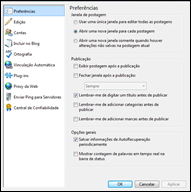 |
Na mesma janela “opções”, clique em “contas”. Escolha o blog e clique em “editar”
Como Inserir links dentro das postagens
O método é parecido com o do Blogger. Escreva uma frase ou palavra, passe o mouse sobre ela e clique em “hiperlink”. Na caixa “endereço na web”, coloque o link (URL)
Como inserir e editar imagens
Clique no ícone “imagem”, escolha a localização ( “do computador” ou “ da web”), e selecione a imagem. Para editar, dê 2 clique sobre ela e a barra “ferramentas de imagem” irá aparecer. Explore todos os recursos

Para cortar a imagem ou definir um novo tamanho, clique em “tamanho”. Dá para girar a imagem, colocar diversos tipos de bordas, usar efeitos e muito mais!
Como usar o Jump Break (Leia Mais) com o Live Writer (novidade!)
Escreva seu post e escolha a área onde vai começar o resumo da postagem. Acesse a aba “inserir” e escolha “postagem dividida”

Como colocar vídeos no Live Writer
Se for um vídeo do YouTube, basta copiar o código fornecido lá e colocar dentro do “código-fonte” de sua postagem

Como tabelas, mapas e emoticons (novidade!)
Clique na aba “inserir” e escolha uma das opções disponíveis.
Como visualizar um post usando o tema do blog
Clique no botão “visualizar”, que fica no rodapé do WLW.

Como publicar um post com o Windows Live Writer
Depois que estiver tudo pronto, é só clicar no ícone “publicar” que fica na aba “início”

Como editar um post já publicado
Clique no ícone “live Writer” e em “abrir postagens recentes”. Caso o artigo seja muito antigo, clique no nome do blog para encontrar a postagem. A grande novidade é que, na versão anterior, só era possível buscar até 500 posts e agora vai até 3000!
 |  |
Na aba “início”, ao lado do ícone “publicar”, tem a opção “postar rascunho no blog”
Como colocar marcadores nos posts
Clique em “definir categorias” ( fica em cima do título da postagem)
Como agendar postagens
Ao lado de “definir categorias”, temos “definir data de postagem”. Clique para ver o calendário. Escolha uma data e depois clique em “publicar”

Como atualizar o tema do blog
Acesse a aba “conta de blog” e clique em “atualizar tema”
Como escrever usando o tema do blog
Acesse a aba “conta de blog” e clique em “tema de blog”

Aqui no meu computador, ao tentar editar este post usando o tema, o WLW travou várias vezes, mas não foi nada de grave, visto que ele me deu a opção de restaurar o post como estava antes de travar (novidade!)








